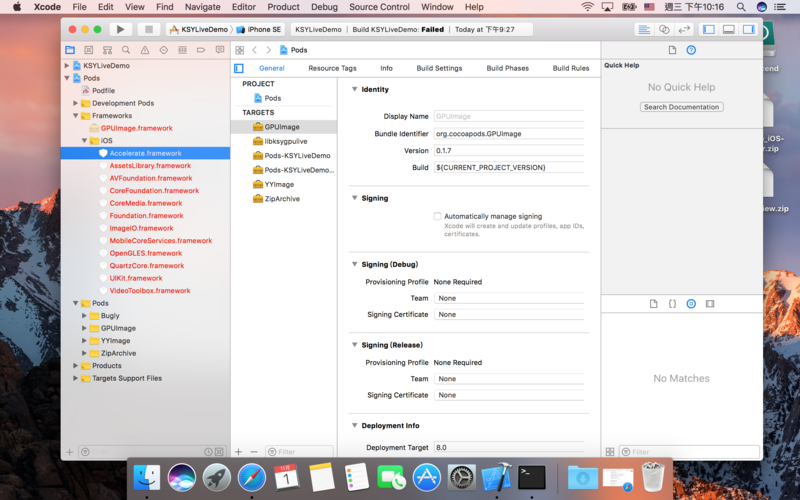怎麼把C曹:輕鬆釋放硬碟空間,告別電腦卡頓!完整指南與實用技巧
您是否也曾遇到過這樣的困擾:電腦跑得越來越慢,開啟程式總是卡頓,螢幕右下角還時不時跳出「C槽空間不足」的警告?許多使用者搜尋「怎麼把C曹」時,真正想問的其實是如何有效管理並擴增或清理C槽(系統磁碟)的空間。C槽作為作業系統、應用程式和許多系統檔案的預設安裝位置,其空間的健康程度直接影響著電腦的運作效能。當C槽爆滿時,不僅會拖慢電腦速度,甚至可能導致系統崩潰。
本文將為您深入解析C槽為何總是空間不足的常見原因,並提供一系列安全、有效的解決方案,從基礎的內建工具使用到進階的系統設定調整,幫助您輕鬆釋放C槽空間,讓您的電腦重獲新生!
Table of Contents
C槽為何總是爆滿?深入剖析常見原因
在學習如何釋放C槽空間之前,了解其爆滿的根本原因至關重要。知己知彼,才能對症下藥。以下是導致C槽空間不足的幾個主要元兇:
- 作業系統更新檔案: Windows作業系統會定期發布更新,這些更新檔案在安裝完成後,往往會留下大量的舊版檔案或暫存檔,佔據C槽空間。
- 應用程式與遊戲: 預設情況下,大多數軟體和遊戲都會安裝在C槽。隨著時間推移,安裝的程式越來越多,它們所佔用的空間也水漲船高。
- 暫存檔案與快取: 瀏覽器快取、應用程式暫存檔、系統日誌、垃圾桶中的檔案等,這些看似微不足道的檔案,日積月累也會累積成可觀的容量。
- 大型個人檔案: 許多使用者習慣將下載的影片、音樂、圖片、文件等直接儲存在桌面上或「文件」、「圖片」、「下載」等資料夾,而這些資料夾預設路徑通常都在C槽。
- 系統還原點: Windows會自動建立系統還原點,以便在系統出現問題時回溯。這些還原點雖然有用,但也佔用C槽大量空間。
- 休眠檔案 (hiberfil.sys): 如果您的電腦開啟了休眠功能,系統會建立一個與您的實體記憶體(RAM)大小相近的休眠檔案,用於儲存電腦休眠時的狀態,這個檔案通常位於C槽根目錄。
- 虛擬記憶體 (pagefile.sys): 也稱為分頁檔案或交換檔案,當實體記憶體不足時,系統會將部分資料暫時存放在硬碟上作為虛擬記憶體使用,這個檔案通常也位於C槽。
輕鬆釋放C槽空間:實用步驟與技巧
掌握了C槽爆滿的原因後,接下來就讓我們一步步學習如何有效清理並優化您的C槽空間。請務必按照指示操作,避免誤刪重要系統檔案。
1. 使用Windows內建的「磁碟清理」工具
這是最安全、最有效且最推薦的初步清理方式。它可以幫助您刪除許多不必要的暫存檔案、系統錯誤報告、Windows更新檔案等等。
- 按下鍵盤上的
Windows鍵 + R,開啟「執行」對話框。 - 輸入
cleanmgr,然後按下Enter鍵,選擇C槽並點擊「確定」。 - 系統會分析C槽可清理的檔案。等待分析完成後,勾選您想要刪除的檔案類型。建議勾選「資源回收筒」、「暫存檔案」、「暫存網際網路檔案」、「Windows錯誤報告及診斷回饋」等項目。
- 點擊「清理系統檔案」按鈕,這將允許您清理更多深層次的系統垃圾,例如「Windows Update 清理」、「舊版 Windows 安裝」等。這一步通常能釋放大量空間。
- 再次等待分析,然後勾選所有您確定要刪除的項目,點擊「確定」並確認刪除。
2. 移除不必要的應用程式和遊戲
許多時候,我們安裝了許多只用過幾次,甚至從未用過的程式。它們卻悄悄佔用了大量C槽空間。
- 在Windows 10/11中,點擊「開始」按鈕,選擇「設定」 (齒輪圖示)。
- 進入「應用程式」>「應用程式與功能」。
- 您會看到已安裝的應用程式列表。您可以依據「大小」排序,找出佔用空間較大的程式。
- 點擊您想移除的程式,選擇「解除安裝」。如果程式較大,解除安裝過程可能需要一些時間。
- 小撇步: 在此列表中,您也可以篩選「上次使用」時間,找出長期未使用的程式。
3. 清理暫存檔案和下載資料夾
除了磁碟清理工具外,您也可以手動檢查並清理這兩個常見的垃圾桶。
-
手動清理暫存檔:
- 按下
Windows鍵 + R,輸入%temp%,按下Enter鍵。這會打開一個儲存大量應用程式和系統暫存檔的資料夾。 - 按下
Ctrl + A選取所有檔案,然後按下Delete鍵刪除。有些檔案可能正在被使用,無法刪除,跳過即可。
- 按下
-
清空資源回收筒:
這看似簡單,卻是許多人忘記的步驟。在桌面找到「資源回收筒」圖示,右鍵點擊,選擇「清空資源回收筒」。
-
檢查「下載」資料夾:
預設情況下,您從網路下載的任何檔案都會儲存在「下載」資料夾中。許多人下載後就不管了,導致裡面堆積如山的大檔案(如ISO映像檔、壓縮包、安裝程式等)。請定期檢查這個資料夾,將不需要的檔案刪除,或移動到其他硬碟分區。
4. 管理大型個人檔案(圖片、影片、文件)
媒體檔案是硬碟空間的最大消耗者。如果您的C槽空間告急,很可能是因為這些檔案。
- 移動檔案: 進入「我的文件」、「我的圖片」、「我的影片」、「我的音樂」等資料夾,這些資料夾預設在C槽。將其中佔用空間較大的檔案,剪下(或複製)並貼上到其他硬碟分區(如D槽、E槽),或移動到外接硬碟、USB隨身碟或雲端儲存空間。
- 壓縮或備份: 對於不常用但又不想刪除的檔案,可以考慮將其壓縮成RAR或ZIP格式,減少佔用空間;或者定期備份到外接硬碟、網路儲存(NAS)或雲端服務(如Google Drive、OneDrive、Dropbox),然後從C槽刪除。
5. 調整系統還原點設定
系統還原點是Windows的一個保護機制,但它們會佔用大量空間。您可以限制其佔用空間或刪除舊的還原點。
- 在Windows搜尋欄輸入「建立還原點」,點擊搜尋結果中的「建立還原點」。
- 在「系統保護」標籤頁,選擇C槽,點擊「設定」。
- 在這裡,您可以調整「磁碟空間使用量」的滑桿,限制還原點佔用的最大空間。一般建議設定為5-10%。
- 您也可以點擊「刪除」按鈕來刪除所有舊的還原點,但請注意,這將使您無法回溯到之前的還原點。
6. 停用休眠功能或調整虛擬記憶體
這兩個是比較進階的選項,通常適用於需要極致釋放空間的使用者。請在操作前了解其潛在影響。
-
停用休眠功能 (hiberfil.sys):
休眠檔案 `hiberfil.sys` 的大小通常與您的記憶體(RAM)容量相近。如果您很少使用休眠功能,可以考慮關閉它來釋放空間。
- 在Windows搜尋欄輸入
cmd,右鍵點擊「命令提示字元」,選擇「以系統管理員身分執行」。 - 輸入指令
powercfg -h off,然後按下Enter鍵。 - 重啟電腦後,`hiberfil.sys` 檔案就會被移除。如果您之後想重新啟用,輸入
powercfg -h on即可。 - 請注意: 關閉休眠後,您將無法使用「休眠」選項來關閉電腦。
- 在Windows搜尋欄輸入
-
調整虛擬記憶體 (pagefile.sys):
虛擬記憶體檔案 `pagefile.sys` 也是一個佔用C槽空間的隱藏巨獸。如果您有足夠的實體記憶體(例如16GB以上),或者您的電腦還有其他硬碟分區,可以考慮縮小其大小或將其移動到其他磁碟。
- 右鍵點擊「此電腦」(或「我的電腦」),選擇「內容」。
- 點擊左側的「進階系統設定」。
- 在「進階」標籤頁下,點擊「效能」區塊的「設定」按鈕。
- 在「效能選項」視窗中,點擊「進階」標籤頁。
- 在「虛擬記憶體」區塊,點擊「變更」按鈕。
- 取消勾選「自動管理所有磁碟的分頁檔大小」。
- 選擇C槽,然後選擇「自訂大小」並設定較小的值(例如,初始大小和最大大小都設定為RAM的1.5倍左右)。或者,選擇C槽,點擊「沒有分頁檔」,然後選擇D槽或其他分區,設定為「系統管理大小」或「自訂大小」,將虛擬記憶體移到其他磁碟。
- 點擊「設定」和「確定」,然後重新啟動電腦。
- 請注意: 不建議完全停用分頁檔,尤其是在記憶體不足的情況下,這可能導致系統不穩定。移動分頁檔到速度較慢的磁碟也可能影響效能。
7. 檢查重複檔案並清理
有時候,我們不經意間會複製相同的檔案多次,尤其是在下載或備份資料時。這些重複的檔案會無形中佔用C槽空間。
- 您可以手動透過Windows的搜尋功能來查找,但對於大量檔案而言效率較低。
- 市面上有許多第三方重複檔案查找工具(如Duplicate Cleaner Free、CCleaner的工具等),它們能幫助您快速掃描並刪除重複檔案。請務必謹慎選擇可靠的軟體,並在刪除前仔細確認,避免誤刪重要檔案。
8. 考慮使用雲端儲存或外接硬碟
這是一種「治本」的方法。將不常用但重要的個人檔案上傳到雲端儲存服務(如Google Drive、Microsoft OneDrive、Dropbox),或備份到外接硬碟,可以大幅減少C槽的負擔,並確保資料安全。
優點: 隨時隨地存取、多重備份、釋放本機空間。
9. 最後手段:重新安裝作業系統
如果上述所有方法都無法解決您的C槽爆滿問題,或者您的電腦已經非常老舊、運作極度緩慢,那麼重新安裝Windows作業系統可能是最徹底的解決方案。這將會格式化C槽,清除所有檔案(包括系統垃圾),讓系統回到最純淨的狀態。在執行此操作前,務必備份C槽上的所有重要個人檔案!
重要提醒:避免誤刪檔案
在清理C槽的過程中,務必保持警惕,不要隨意刪除不了解的檔案,特別是位於Windows資料夾或Program Files資料夾下的檔案。誤刪系統檔案可能導致作業系統崩潰,甚至無法開機。
備份為上策: 在進行任何大規模清理或移動檔案操作前,強烈建議您備份所有重要資料到外接硬碟、USB隨身碟或雲端儲存空間。有備無患,即便發生意外也能將損失降到最低。
預防C槽爆滿:保持硬碟健康的日常習慣
「預防勝於治療」。養成良好的電腦使用習慣,可以有效避免C槽再次爆滿。
- 定期清理: 養成定期使用磁碟清理工具的習慣,例如每個月進行一次。
- 程式安裝管理: 在安裝新程式時,如果程式允許選擇安裝路徑,且您的其他磁碟分區空間充足,可以考慮將其安裝到D槽或其他非系統磁碟。
- 善用雲端與外接硬碟: 將大型個人檔案(照片、影片、文件等)直接儲存到雲端服務或外接硬碟,而非C槽。
- 避免桌面堆積: 許多人習慣將檔案直接放在桌面,而桌面上的檔案實際是儲存在C槽的。請養成將檔案分類儲存到其他磁碟分區的習慣。
- 監控C槽空間: 隨時留意C槽的剩餘空間,當空間開始變少時就提早進行清理。您可以在「此電腦」中查看各磁碟機的空間使用情況。
總結:告別C槽危機,享受流暢體驗
「怎麼把C曹」這個看似簡單的疑問,實則牽涉到電腦效能與使用者體驗的關鍵問題。透過本文提供的詳細步驟和實用技巧,相信您已經學會了如何診斷C槽爆滿的原因,並掌握了多種有效的清理和管理方法。從內建的磁碟清理工具、程式移除,到暫存檔和個人檔案的處理,甚至進階的系統設定調整,每一項都能幫助您釋放寶貴的硬碟空間。
請記住,保持C槽空間的健康,不僅能讓您的電腦運行更加流暢,也能延長其使用壽命。現在就開始動手整理您的C槽吧,讓您的數位生活煥然一新!
常見問題(FAQ)
Q1:為何我的C槽總是很快就滿,即使我沒有安裝很多程式?
A: 造成C槽快速佔滿的原因很多元,最常見的是Windows系統更新檔案、應用程式累積的暫存檔案和快取、系統還原點佔用過多空間,以及您不經意間將大量個人下載檔案(如影片、圖片、安裝包)儲存在了C槽的預設資料夾中。另外,休眠檔案和虛擬記憶體檔案也可能是隱形的大空間佔用者。
Q2:我移除程式後,C槽空間好像沒有增加太多,這是為什麼?
A: 程式移除後空間未明顯增加可能有幾個原因。首先,移除程式通常會殘留一些設定檔或暫存檔,需要搭配「磁碟清理工具」或手動清理。其次,您刪除的程式檔案可能只是被移動到了「資源回收筒」,必須手動清空才能真正釋放空間。另外,系統還原點、休眠檔或虛擬記憶體本身就佔據了大量空間,移除單一程式的效果可能不明顯。
Q3:我可以把所有程式都安裝到D槽(或其他非C槽的磁碟)嗎?
A: 理論上可以,但並不完全建議。雖然將大型程式和遊戲安裝到D槽可以減少C槽的負擔,但有些核心的應用程式或其依賴的組件仍然需要安裝在C槽才能正常運作。此外,如果D槽是傳統硬碟而C槽是固態硬碟(SSD),將程式安裝到D槽可能會導致程式載入和運行速度變慢。建議將不影響系統效能且體積較大的程式安裝到D槽,而常用的、對讀寫速度要求較高的程式仍保留在C槽(SSD)上。
Q4:清理C槽會不會讓我的電腦變慢?清理C槽安全嗎?
A: 恰恰相反,清理C槽通常會讓您的電腦運行得更流暢、反應更快速,因為它釋放了寶貴的硬碟空間,讓作業系統有足夠的空間進行讀寫操作和管理。只要您按照本文提供的步驟,主要使用Windows內建工具或明確了解所刪除檔案性質的方式進行清理,清理C槽是相對安全的。但請務必避免隨意手動刪除「Windows」或「Program Files」資料夾下的不明檔案,以防誤刪系統關鍵檔案導致電腦無法正常運作。在執行任何大規模刪除前,備份重要資料永遠是最安全的做法。